Tombol Power adalah tombol penting yang ada di semua smartphone. Baik Android maupun iPhone, atau Windows Phone sekalipun pasti membutuhkan tombol Power. Dengan tombol Power kamu bisa menyalakan dan mematikan smartphone kamu. Bisa dibayangkan betapa repotnya jika tidak ada tombol Power, kan?
Tapi tahukah kamu bahwa tombol Power di Android itu punya banyak fungsi, bukan sekedar untuk menyalakan atau mematikan smartphone? Nah, ini dia 8 fungsi tombol power di Android sebenarnya yang harus kamu ketahui.
Fungsi Tombol Power
Bukan hanya untuk matiin smartphone kamu, tombol Power memiliki segudang fitur lain yang bisa digunakan dengan kombinasi tombol lainnya. Ini dia beberapa fungsi tombol Power dan kombinasi dengan tombol lainnya yang harus kamu ketahui.
1. Menyalakan dan Mematikan Layar

Ini adalah fungsi tombol Power yang pasti kamu ketahui. Dengan menekan dan menahan tombol Power selama sekitar 3 detik, kamu bisa menyalakan atau smartphone kamu. Bayangkan jika tidak ada tombol Power, kamu harus mencabut baterai jika hendak menyalakan atau mematikan smartphone. Gimana kalo smartphone kamu menggunakan baterai non-removable?
2. Mengunci Layar Android
Pastikan untuk selalu mengunci layar Android kamu agar tidak ada orang iseng yang memainkan Android milikmu. Jika kamu mengaktifkan lockscreen di Android, secara default Android kamu akan terkunci setelah layar padam selama 5 detik. Tapi kamu bisa mengubahnya untuk secara langsung terkunci setiap kali kamu menekan tombol Power.

Jika malas menekah tombol Power untuk mengunci Android milikmu, kamu bisa menggunakan bantuan aplikasi Screen Off Pro. Cara menggunakan aplikasi ini bisa kamu baca di artikel Cara Mengunci Layar Android Tanpa Menekan Tombol Power.
3. Mengambil Screenshot
Screenshot atau kegiatan mengambil tampilan layar di Android biasanya menggunakan kombinasi antara tombol Power dengan tombol lain. Rata-rata cara screenshot pada Android yang tidak dibekali tombol fisik Home menggunakan kombinasi tombol Power dan Volume. Sementara jika memiliki tombol fisik Home seperti Samsung, adalah dengan kombinasi tombol Power dan tombol Home.

Cara untuk mengambil screenshot dengan menekan tombol ini bisa digantikan oleh aplikasi Screenshot Easy. Aplikasi ini akan membuat kamu bisa mengambil screenshot tanpa harus menekan tombol Power. Cara menggunakannya bisa kamu baca di artikel Cara Screenshot di Android Tanpa Perlu Menekan Tombol Apapun!.
4. Airplane Mode
Dengan menekan dan menahan tombol Power selama 3 detik, kamu bukan hanya bisa mematikan smartphone, tapi juga bisa masuk ke Airplane Mode. Jika tidak mau menggunakan fungsi tombol Power untuk masuk Airplane Mode, kamu bisa masuk lewat Quick Setting.
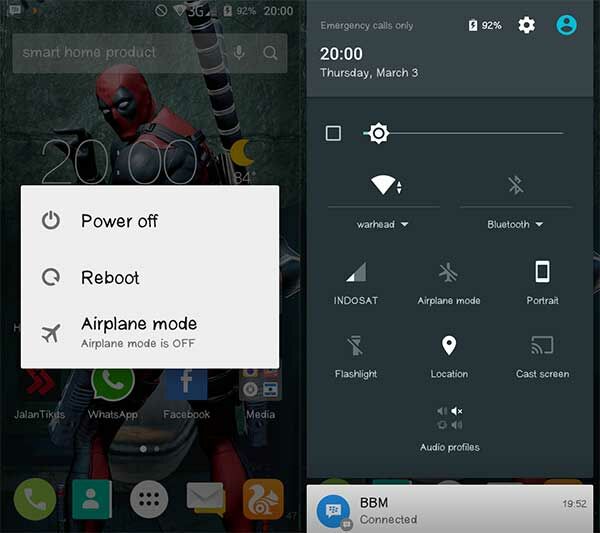
Airplane Mode disediakan bagi kamu yang ingin tetap menggunakan perangkatnya tanpa takut mengganggu sistem komunikasi pesawat saat berada di dalam pesawat terbang. Jadi kamu bisa tetap menggunakan smartphone untuk mendengarkan musik atau nonton video. Fungsi lain Aiplane Mode bisa kamu baca di artikel Fungsi Lain Airplane Mode yang Wajib Kamu Ketahui.
5. Recovery Mode
Bagi kamu yang suka ngoprek Android, Recovery Mode adalah sebuah mode spesial yang menyediakan banyak pilihan yang rata-rata pengguna lain tidak ketahui. Untuk masuk Recovery Mode, kamu biasanya harus menekan tombol kombinasi antara tombol Power dan Volume atas, atau tombol Power + Volume atas + tombol Home. Tapi semuanya tergantung kombinasi masing-masing perangkat.

Dengan masuk ke Recovery Mode, kamu dapat melakukan banyak hal disana seperti melakukan menghapus semua data, membersihkan cache, serta dapat juga menjalankan update dari Android Debug Bridge. Jika kamu ingin menginstal Custom ROM, kamu harus mengganti Recovery Mode bawaan dengan Custom Recovery terlebih dahulu.
6. Safe Mode
Dengan masuk Safe Mode nantinya kamu bisa membuat Android kamu berjalan lebih ringan dan lancar. Safe Mode juga bisa digunakan untuk menghapus virus di Android seperti yang pernah Jaka jabarkan di artikel Cara Menghilangkan Virus di Android Kamu Tanpa Antivirus. Penting banget kan Safe Mode ini?

Pada kebanyakan Android, kamu bisa masuk Safe Mode dengan cara menekan tombol Power dalam keadaan mati, lalu menekan tombol Volume atas dan bawah secara bergantian. Namun semuanya bergantung pada masing-masing perangkat Android kamu.
7. Download Mode
Salah satu fungsi tombol Power yang dimiliki oleh kebanyakan smartphone Samsung adalah Download Mode. Mode ini digunakan untuk melakukan segala hal yang berkaitan dengan layanan software yang dimiliki oleh perangkat android kamu. Download Mode dapat digunakan untuk melakukan restore sistem jika terjadi kerusakan yang disebabkan oleh software.

Untuk masuk Download Mode pada perangkat Samsung adalah dengan cara menekan tombol Power + tombol Home + Volume atas bersamaan dalam keadaan smartphone mati. Jika berhasil muncul icon robot Android yang menunjukan beragam menu, berarti kamu sukses masuk Download Mode.
Banyak banget fungsi tombol Power selain untuk menyalakan dan mematikan smartphone, bukan? Nah, jika kamu malas menggunakan tombol Power untuk melakukan semua perintah itu, kamu bisa loh menggunakan bantuan aplikasi keren bernama Quick Reboot. Aplikasi ini bisa menggantikan semua fungsi tombol Power yang Jaka sebutkan di atas. Sayangnya untuk bisa menggunakan Quick Reboot, smartphone kamu harus sudah di-root.
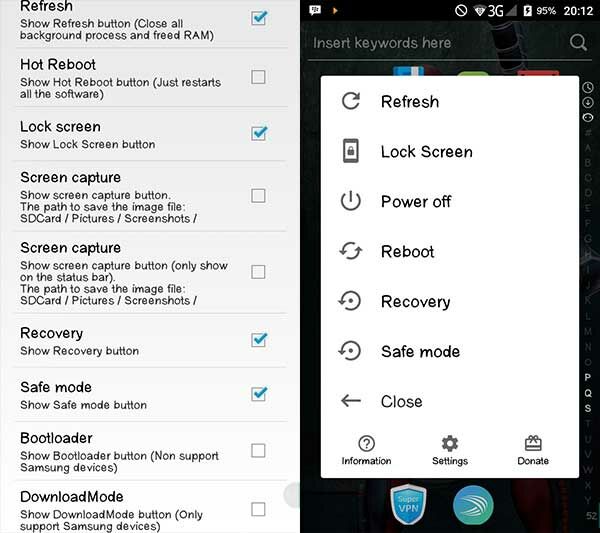
8. Mengakhiri Panggilan
Jika kamu biasa melakukan panggilan telepon, kamu bisa loh mengakhiri panggilan telepon dengan menekan tombol Power dengan sedikit melakukan pengaturan di Android kamu. Caranya masuk menu Settings - Accessibility. Lalu cari opsi Power Button to Ends Call.
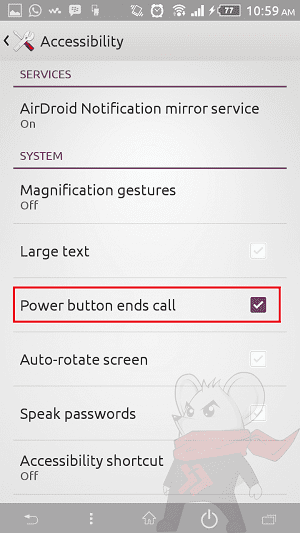
Apa kamu punya fungsi tombol Power lain yang bisa dilakukan di Android kamu? Atau ada aplikasi keren lain yang biasa kamu gunakan untuk menggantikan tombol Power di Android? Share yuk sama Jaka!





